Kapitel 3 Använda Sammanfattning i E-post och kalender
Informationen i det här kapitlet beskriver hur du använder Sammanfattning i E-post och kalender.
Introduktion till Sammanfattning
Med Sammanfattning får du en översikt över din dag. Figur 3–1 visar ett typiskt sammanfattningsfönster.
Figur 3–1 Typiskt sammanfattningsfönster
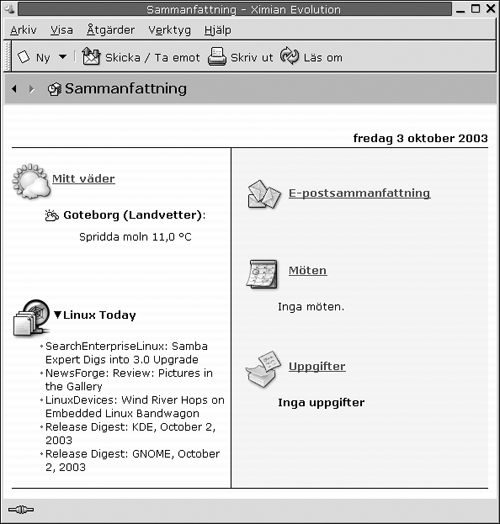
I fönstret Sammanfattning visas följande information:
- Mitt väder
-
Visar väderinformation från Internet. Om du vill visa den webbsida som innehåller väderinformationen klickar du på länken Mitt väder. Du kan anpassa sammanfattningen så att den visar väderinformation för olika platser.
- Nyhetskällor
-
Visar nyhetsrubriker från webbplatser med nyhetskällor. Om du vill läsa en artikel klickar du på dess rubrik. Om du vill visa den webbplats som innehåller nyhetsrubrikerna klickar du på länken längst upp i rubrikerna.
- E-postsammanfattning
-
Visar antalet nya meddelanden i dina mappar och det totala antalet meddelanden i dina mappar. Om du vill visa din e-post klickar du på länken E-postsammanfattning. Om E-postsammanfattning visar andra mappar klickar du på länken till den mapp som du vill visa.
- Möten
-
Visar möten och sammanträden. Om du vill visa kalendern klickar du på länken Möten.
- Uppgifter
-
Visar de uppgifter som inte är färdiga. Uppgifter som skulle ha utförts visas med en annan färg än pågående uppgifter. Om du vill visa dina uppgifter klickar du på länken Uppgifter.
Om du vill läsa om visningen av sammanfattningen klickar du på knappen Läs om.
Du kan utföra vissa vanliga åtgärder från Sammanfattning, till exempel uppdatering av möten och uppgifter.
Du kan också anpassa den information som visas i sammanfattningen. Du kan till exempel ange vilka mappar som ska visas i e-postsammanfattningen. Du kan även ange antalet dagar som du vill visa möten och uppgifter. Mer information om hur du anpassar sammanfattningen finns i Ange sammanfattningsinställningar.
Obs! –
Som standard visar Sammanfattning bara möten och uppgifter som finns i dina lokala mappar. Du kan anpassa E-post och kalender för att visa möten och uppgifter från ditt Sun Java System Calendar Server-konto. Mer information om hur du anpassar E-post och kalender för att visa information om ditt Sun Java System Calendar Server-konto finns i Konfigurera konton på Java System-kalenderservern.
Så här skriver du ut sammanfattningen
Klicka på knappen Skriv ut. Dialogfönstret Skriv ut sammanfattning visas. Markera de alternativ som du vill använda i dialogfönstret Skriv ut meddelande och klicka på knappen Skriv ut.
Om du vill förhandsgranska meddelandet klickar du på knappen Förhandsgranska i dialogfönstret Skriv ut sammanfattning.
Använda Sammanfattning för att uppdatera möten och uppgifter
Om du vill uppdatera ett möte från Sammanfattning klickar du på mötet. Fönstret Möte visas. Ändra önskade uppgifter för mötet i fönstret Möte och välj sedan Arkiv -> Spara. Mer information om hur du arbetar med möten finns i Kapitel 6, Använda Kalender.
Om du vill uppdatera en uppgift från Sammanfattning, klickar du på uppgiften. Fönstret Uppgift visas. Ändra önskad information för uppgiften i fönstret Uppgift och välj sedan Arkiv -> Spara. Mer information om hur du arbetar med uppgifter finns i Kapitel 7, Använda Uppgifter.
- © 2010, Oracle Corporation and/or its affiliates
